
Googleアカウントのログイン履歴を確認しよう!不正アクセス対策に
皆さんは Googleアカウントを持っていますか?
もし Android スマホを使っているのに 「Googleアカウントを持っていない」という人は、知らぬ間に不正アクセスの被害にあっている可能性があります。
今回は、不正アクセスの被害に遭わないために、Googleアカウントのログイン履歴を確認する方法を解説していきます!
Contents[OPEN]
【Google アカウント】ログイン履歴を確認したい!
もしあなたの Googleアカウントに不正アクセスがあったとすれば、それはログイン履歴を見ることで確認できます。
そもそも「Google アカウント」って?
この不正アクセスの対象となる Googleアカウントとは一体何なのでしょうか?
簡単に言うと、Googleが提供する無料の会員証のことで、「~@gmail.com」というメールアドレスとパスワードの組み合わせで成り立っています。
Androidスマホを持っている人であれば、「そういえば契約したときにショップの人から紙に書いて渡されたような気がする」なんてことを思い出した人もいるのではないでしょうか?
厳密にいうと、Android スマホはGoogleアカウントがなくても使える機能があります。
ただし、Androidの機能を充分に発揮するためには、Googleアカウントが必要となってきます。
このGoogleアカウントを必要とする一番身近なシーンは、GmailとAndroidアプリの利用時です。
Googleアカウントはそれ自体がメールアドレスの形式をしているので、メールアドレスを持っている人と自由にメールのやり取りができます。
また、Androidアプリを利用する際にはGoogleアカウントにアプリの購入履歴が残りますし、アプリデータのバックアップをGoogleドライブに保存することも可能です。
反対に、今まで使っていたGoogleアカウントをなくしてしまったら、それまでに購入したアプリを継続して利用することはできませんし、バックアップを復元することもできません。
無料のアプリならまだしも、有料のアプリであれば、その喪失感は大きなものになります。
Google アカウント内の「セキュリティ」から確認しよう
ログイン履歴は、Googleアカウント内の「セキュリティ」メニューから確認できます。
ここからは、実際の画面イメージを見ていただきながら、説明をしていきます。
ブラウザであれば何を使ってもいいのですが、ここではGoogleが提供している無料のブラウザ「Chrome」の画面イメージを利用して説明します。
なお、Googleにログインしていない状態から説明するので、すでにログインしている方はその部分を読み飛ばしてもらって構いません。
画面右上のログインボタンをクリックします。
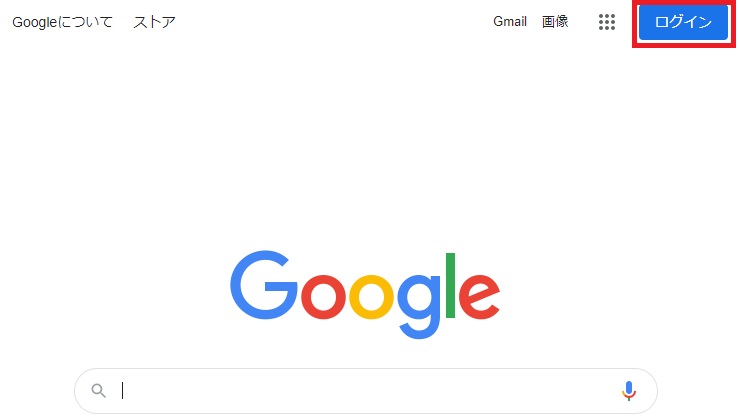
メールアドレスもしくはメールアドレスの左半分(~@gmailの「~」の部分)を入力し、[次へ]ボタンをクリックします。
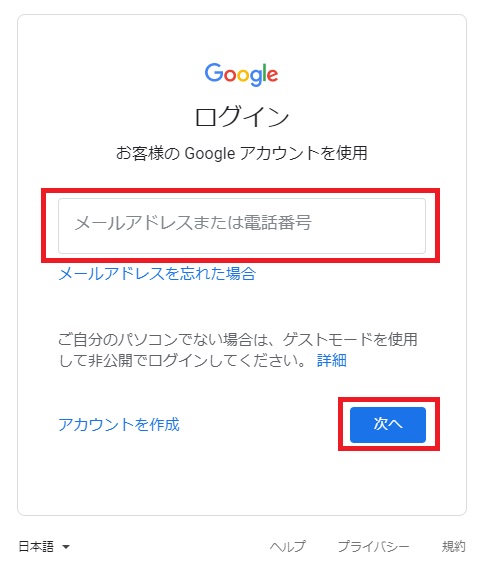
その後パスワードの入力を求められるので、入力後に[次へ]ボタンをクリックします。すると画面右上のログインボタンが、丸いボタンに変化します。
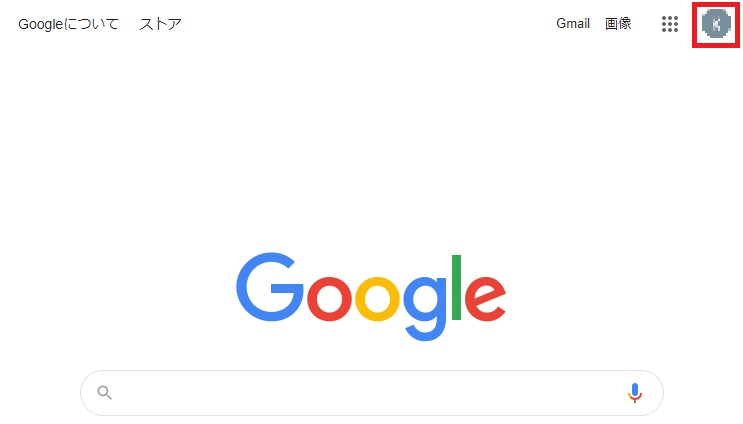
基本的には丸の中に自分の姓名の「名」部分が表示されます。
これはGoogleアカウントを作成したときに入力した名前が表示されるので、「太郎」の場合は「太」または「T(イニシャル文字)」が表示される可能性があります。
画面右上の丸ボタンをクリックすると、メニューが開きます。その中から[Google アカウントを管理]をクリックします。
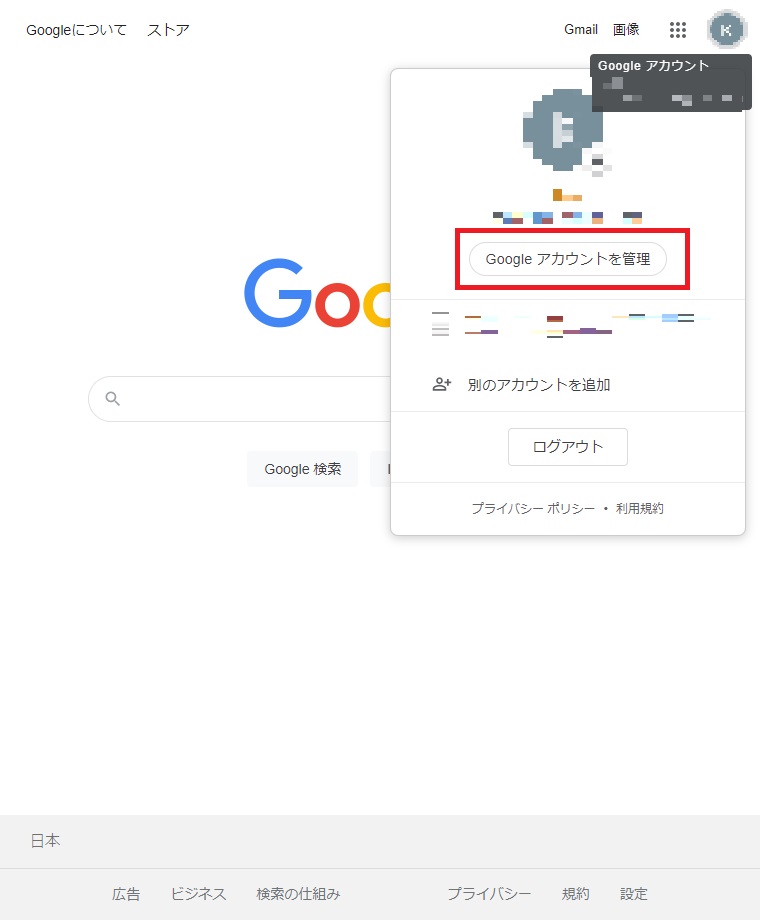
Googleアカウントを管理する画面が開いたら、[セキュリティ]タブをクリックしてください。
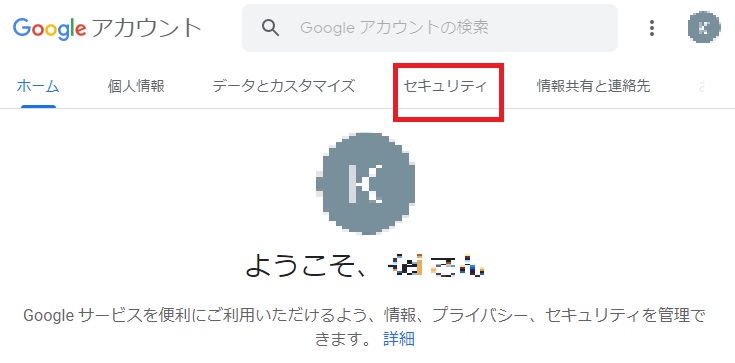
【Google アカウント】ログイン履歴を確認する方法を紹介!
上記の手順に従って[セキュリティ]タブを表示したら、そこでログインの履歴を確認することが可能です。
現在ログイン中のデバイスを確認する方法
現在ログイン中のデバイスは、「お使いのデバイス」という項目から確認することが可能です。
下図はその例ですが、見ての通り、Windows(パソコン)・Google Chromecast Google TV(家電とつなぐ機器)・Sharp AQUOS(スマホ)などさまざまなデバイスが表示されます。
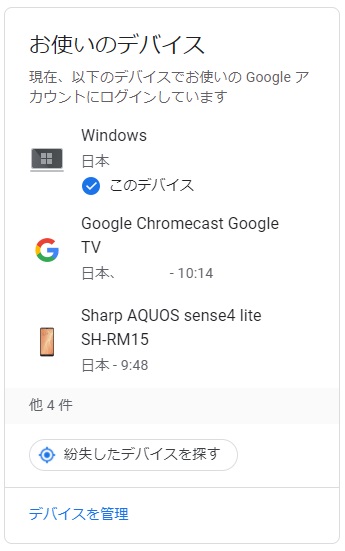
これらはすべて同じGoolgeアカウントを使用してログインしているのです。
注意して欲しいのは、「他4件」と書かれた箇所です。
表示されている3つのデバイス以外にも、4台のデバイスがログインしていることを示しています。
この表示自体は悪いものではなく、ログインしているデバイスの数を表示しているだけです。
念のため[デバイスを管理]リンクをクリックして、その他のデバイスについても確認しましょう。次のような「ログインしているデバイス」と書かれた一覧が表示されます。
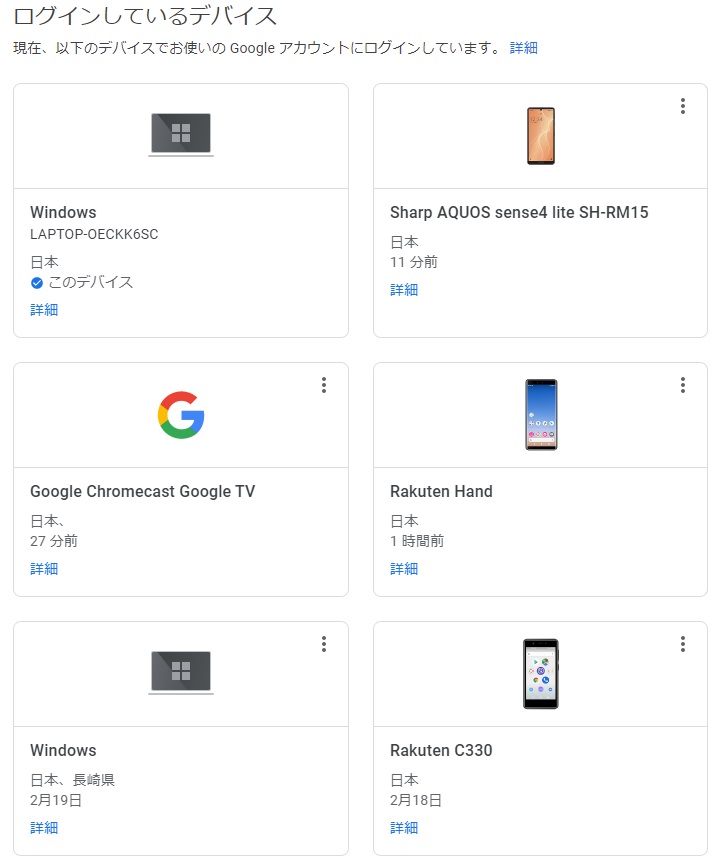
ここに記憶している以外のデバイスがあれば、それは誰かが不正アクセスしてGoogleアカウントにログインした可能性があります。